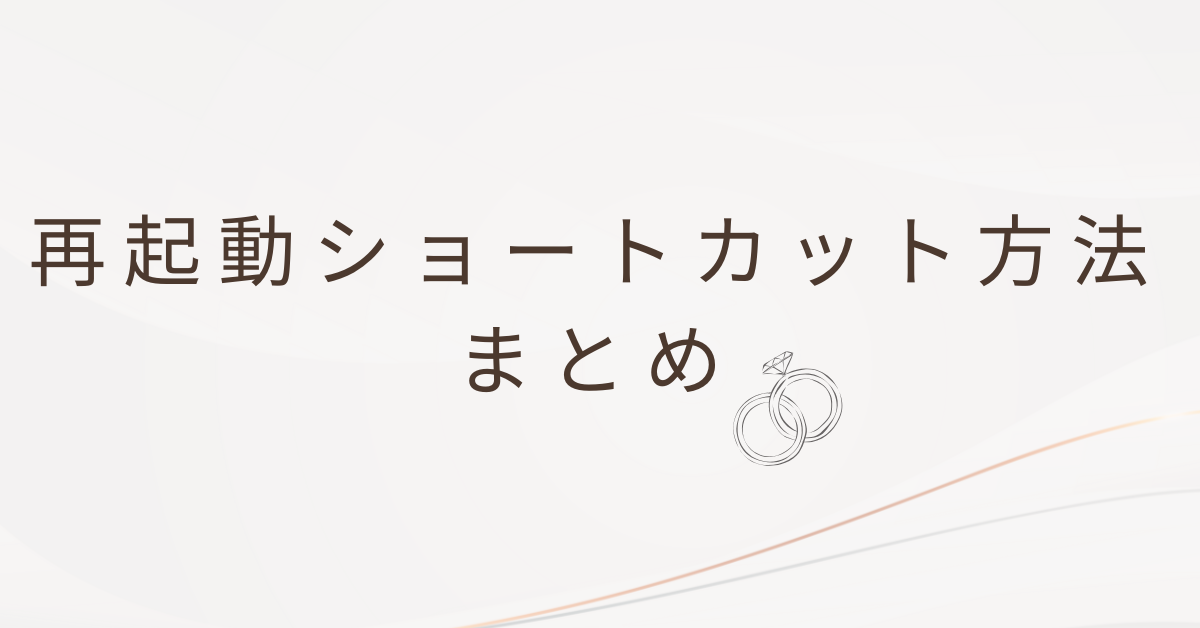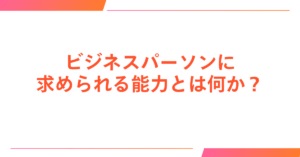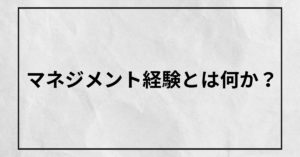パソコンやスマートフォンの動作が不安定になったとき、再起動は最も効果的なリフレッシュ方法の一つです。しかし毎回メニューから操作するのは手間がかかり、特に業務中のトラブル時には1秒でも早くリセットしたいもの。そこで本記事では、Windows、Mac、iPhoneそれぞれにおける再起動ショートカットの活用方法を徹底解説します。強制再起動が必要なケースや、シャットダウンとの使い分けも合わせて、ビジネスの現場で即使える内容をお届けします。
Windowsで再起動をショートカットから実行する方法
Windowsでは、スタートメニューからの操作以外にも、ショートカットキーやコマンドを使って迅速に再起動する方法が複数存在します。
ショートカットキーで再起動する手順
以下の操作でキーボードから直接再起動できます。
- Windowsキー + D:すべてのウィンドウを最小化
- Alt + F4:シャットダウンダイアログを表示
- 「再起動」を選択し、Enterで確定
この方法は手がマウスに届かない状況でも操作可能で、障害対応時にも活躍します。
Windows11でも同様に使用可能
Windows11でもAlt + F4を使った方法は有効です。スタートボタンや設定画面の構造が変わっていても、このショートカットはOSの基本動作として継承されています。
Windowsを強制的に再起動する方法
通常の再起動ができないフリーズ状態やハングアップ状態のときには、強制再起動が必要です。
強制再起動のキーボード操作
物理的に次の手順で操作します。
- Ctrl + Alt + Deleteを押す
- 右下の電源アイコンから「再起動」
もしこれも効かない場合は、電源ボタンを長押し(約10秒)して一度電源を切り、その後再び電源を入れる手順が必要です。
コマンドでの強制再起動
コマンドプロンプトやファイルショートカットを利用すれば、クリック一つで再起動できます。
shutdown /r /t 0このコマンドを.batファイルとして保存すれば、ワンクリックで即再起動が可能になります。
Windowsで再起動できないときの原因と対応策
再起動が反応しないケースでは、以下の原因が想定されます。
- システムがフリーズしている
- アップデート中で操作が制限されている
- 周辺機器やドライバがクラッシュしている
こうした場合には、まず強制終了(長押し)によるリセットが必要です。その後、更新の確認やシステムの整合性チェック(SFCスキャンなど)を行うことで、再発防止に繋がります。
Macで再起動するショートカットの使い方
Macでも、再起動はショートカットキーで操作できます。
Macのショートカットキーで即再起動
- Control + Command + Eject(またはControl + Command + 電源ボタン)
MacBook AirやTouch ID搭載モデルではEjectキーがないため、電源ボタンやTouch IDを併用します。
アプリが応答しない場合の強制再起動
フリーズ時には以下の操作で強制再起動が可能です。
- Control + Command + 電源ボタン(即時リセット)
- Command + Option + Esc でアプリを強制終了 → 通常再起動
強制再起動は作業データが消えるリスクがあるため、やむを得ない場合のみに限定するべきです。
iPhoneを再起動するショートカット手順
iPhoneでは、物理ボタンの組み合わせによって再起動が可能です。機種によって操作方法が異なるため注意が必要です。
Face ID搭載モデルの場合(iPhone X以降)
- 音量アップ → 音量ダウン → 電源ボタンを長押し
- Appleロゴが出たら離す
ホームボタン搭載モデル(iPhone 7以前)
- 電源ボタン + ホームボタンを同時長押し(10秒程度)
- Appleロゴが表示されるまで待つ
この操作は「強制再起動」として知られ、通常の電源オフとは異なる処理になります。
シャットダウンとの違いと使い分け
再起動とシャットダウンの違いを正確に理解しておくことで、状況に応じた適切な操作が可能になります。
- シャットダウン:電源を完全に切る。再起動までの間にハードウェアが休止状態になる
- 再起動:電源を一度落としてすぐに立ち上げる。ドライバやソフトの再初期化に有効
たとえば、ドライバが効かない・アプリが不安定などの問題は再起動で改善されるケースが多いです。一方、バッテリー節約や休止が目的の場合はシャットダウンが適しています。
ショートカットを活用した業務効率化のポイント
パソコンやスマホの再起動を手早く行えるようになることで、次のような業務改善が期待できます。
- トラブル復旧までの時間短縮
- IT管理業務の効率向上
- 利用者サポート対応の簡略化
特にテレワークや外出先でのリモート操作時には、こうしたショートカットの知識が業務の継続性を大きく左右します。
まとめ
再起動はシステムの不調を解消する最も基本的で強力な手段の一つです。Windows、Mac、iPhoneそれぞれに適したショートカットを覚えることで、トラブル時の対応力が高まり、業務の止まり時間を最小限に抑えることができます。
この記事で紹介した方法を実際に試し、いつでも迅速にリセットできる環境を整えておくことが、現代のビジネスシーンにおいては重要な“時短テク”と言えるでしょう。